"C'était une bonne idée de mettre mon ancien iPhone à la retraite et d'en acheter un nouvel iPhone 13. J'hésite à appuyer sur la gâchette parce que j'ai un problème avec iCloud. J'ai déjà utilisé iCloud, mais maintenant je ne sais pas comment transférer des données d'un iPhone à un autre sans iCloud."
Il existe de nombreux scénarios qui obligent les utilisateurs d'iPhone à passer d'un iPhone à un autre. Avec les nombreuses données et autres fichiers vitaux de l'ancien iPhone, le transfert de données iPhone à iPhone devient inévitable. Le nœud du problème est de savoir comment transférer des données iPhone vers iPhone en toute sécurité. Il existe de nombreux moyens plausibles de transférer les données d'un iPhone vers un autre, notamment les populaires iCloud et iTunes, comme le montre cet article. Vous pouvez également obtenir des conseils utiles si vous voulez transférer des contacts iPhone sans iCloud.
Méthode 1 : Comment transférer les données d'un iPhone à un autre avec MobileTrans - Transfert de téléphone
MobileTrans - Transfert de téléphone est un programme puissant qui fournit une plate-forme idéale pour transférer des données ou d'autres fichiers sur des appareils Android, iOS et Windows. L'interface intuitive et conviviale permet de transférer sans stress toutes sortes de données de votre ancien téléphone vers le nouveau. Que vous souhaitiez faire un transfert iPhone vers iPhone, d'Android vers iPhone, d'iPhone vers Android, d'Android vers Android, de Windows à Android/iOS et inversement, MobileTrans - Transfert de téléphone le fera pour vous. En quelques étapes simples, assurez-vous de transférer tout ce dont vous avez besoin sur votre nouveau téléphone. Les étapes suivantes montrent comment vous pouvez transférer des données d'un iPhone à un autre à l'aide de MobileTrans - Transfert de téléphone.
MobileTrans - Transfert de téléphone
Transférer des données d'un téléphone portable à un autre en un clic
- • Transférer jusqu'à 17 types de données, y compris des contacts, des photos, des messages, des applications, de la musique, des notes, des vidéos et plus.
- • Prise en charge de plus de 8 000 appareils mobiles exécutant Android, iOS et Windows.
- • Déplacer tout en toute sécurité sans réinitialiser l'appareil ni supprimer les données d'origine.
- • Conçu pour les gens avertis en technologie, super facile et rapide.

 4.5/5 Excellent
4.5/5 ExcellentEtape 1. Appuyez sur l'icône MobileTrans - Transfert de téléphone pour exécuter l'application sur votre ordinateur. Parmi les options proposées sur l'interface, choisissez l'option "Transfert de téléphone".

Étape 2. Connectez vos deux iPhones sur l'ordinateur via un média approprié comme le USB. Une fois connecté, le programme affichera automatiquement les deux iPhones comme "iPhone source" et "iPhone destination". Si les deux apparaissent dans la mauvaise position, il suffit de cliquer sur le bouton "Retour" pour les aligner correctement. En effet, les données ne seront transférées que de la source vers la destination.

Étape 3. Dans la liste de fichiers donnée, cochez les cases qui correspondent aux fichiers de données que vous souhaitez transférer vers le nouvel iPhone. Cliquez sur "Démarrer" pour déclencher le transfert iPhone vers iPhone. Si vous souhaitez que le programme se débarrasse de toutes les données sur iPhone de destination avant le transfert, il suffit de sélectionner l'option "Effacer les données avant la copie". Sinon, ne déconnectez pas les 2 iPhones lorsque le processus de transfert de données iPhone à iPhone est en cours.

Au bout de quelques minutes, l'ensemble du processus sera terminé. Sélectionnez l'iPhone de destination et vérifiez que tous les fichiers de données que vous avez sélectionnés ont été transférés avec succès.
Si vous voulez savoir comment faire le transfert vers iPhone, vous pouvez également regarder le tutoriel vidéo :
Méthode 2 : Comment transférer les données d'un iPhone à un autre avec iTunes ou Finder
iTunes ou Finder offre une excellente plateforme permettant aux utilisateurs de transférer leurs données d'un iPhone à l'autre en quelques étapes simples. Vous pouvez transférer toutes vos données ainsi que le contenu que vous avez acheté dans votre nouvel iPhone. Ce processus n'est rien d'autre que la restauration de votre iTunes dans le nouvel appareil iPhone. Cependant, il est essentiel de noter qu'iTunes ne peut pas transférer vos données de santé et d'activité si vous n'avez pas encore crypté votre sauvegarde iTunes. Les étapes suivantes montrent comment transférer des données de votre iTunes vers un nouvel iPhone.
Etape 1. Pour commencer, allumez votre nouvel iPhone. Vous devriez voir l'écran "Bonjour". Si vous avez déjà configuré votre nouvel iPhone, il vous suffit de vous en débarrasser avant de passer à l'étape suivante.
Étape 2. Suivez les instructions à l'écran jusqu'à ce que le bouton "Apps et données d'écran" apparaît. Sélectionnez l'option "Restaurer à partir de Mac ou PC".
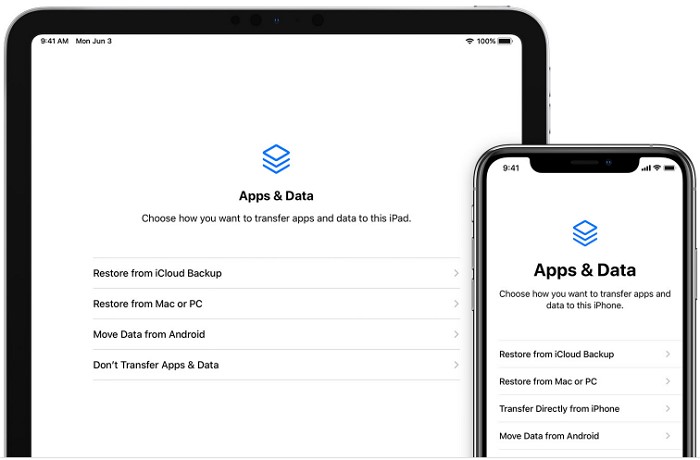
Étape 3. Connectez maintenant votre nouvel iPhone au PC que vous avez utilisé pour sauvegarder votre ancien iPhone. Lancez iTunes et choisissez votre appareil.
Étape 4. Choisissez l'option "Restaurer la sauvegarde" et sélectionnez la sauvegarde correcte. Vous pouvez utiliser les aspects de date et de taille pour déterminer quelle sauvegarde vous devez restaurer. Si la sauvegarde était cryptée, vous seriez invité à entrer le mot de passe correct. Assurez-vous de le faire.
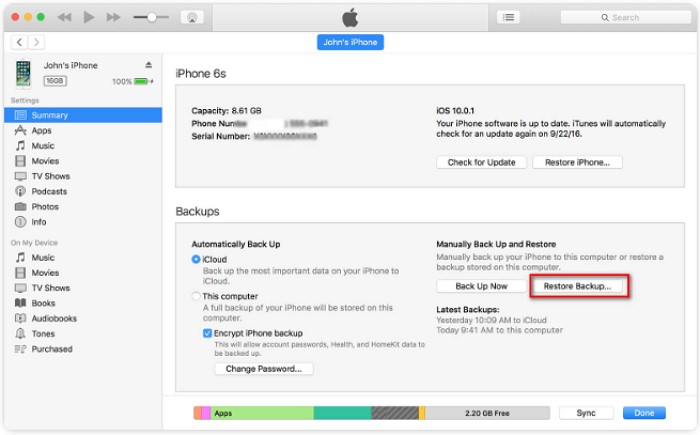
Étape 5. Attendez patiemment que le processus de restauration soit terminé. Une fois la restauration terminée, terminez les autres étapes de configuration sur votre nouvel iPhone.
Méthode 3 : Comment transférer les données d'un iPhone à un autre avec Démarrage rapide
Le démarrage rapide est l'un des meilleurs moyens de configurer et de transférer vos données d'un iPhone à un autre sans utiliser iCloud. Si l'iPhone source et l'iPhone de destination utilisent tous deux l'iOS 12.4 ou des versions ultérieures, Démarrage rapide vous permettra de transférer vos données en utilisant l'option de migration iPhone. Avec la migration iPhone, vous pouvez transférer toutes vos données sans fil de l'ancien au nouvel iPhone.
Comme Démarrage rapide fonctionnera sur les deux appareils pendant le processus de transfert de données iPhone vers iPhone, assurez-vous qu'aucun d'entre eux n'est occupé ailleurs. Ce processus prendra plusieurs minutes en fonction de la nature et de la puissance de votre connectivité sans fil et de la taille des données transférées. Les étapes suivantes illustrent comment transférer tout d'un iPhone à un autre avec Démarrage rapide.
Étape 1. Pour commencer, allumez votre nouvel iPhone et assurez-vous d'être à proximité de l'ancien. Connectez les deux iPhones si vous choisissez de transférer des données via une connexion filaire. L'écran Démarrage rapide s'affichera sur l'ancien téléphone pour vous permettre de configurer votre nouvel iPhone via l'Apple ID. Saisissez la bonne Apple ID et cliquez sur "Continuer". Si cette option n'est pas visible, assurez-vous que votre appareil Bluetooth est allumé.

Étape 2. Lorsqu'une animation est affichée sur votre nouvel iPhone, tenez l'ancien iPhone au-dessus du nouveau, puis ajustez la position pour vous assurer que l'animation est centrée dans le viseur.
Etape 3. Si vous êtes invité à entrer un mot de passe sur le nouvel iPhone, il suffit d'entrer le mot de passe de l'ancien iPhone. Suivez les instructions suivantes pour configurer votre Visage ID ou Touchez ID pour le nouvel iPhone.
Etape 4. Enfin, sélectionnez la sauvegarde cible et choisissez la restauration appropriée. Vous aurez la possibilité de restaurer vos fichiers à partir de la sauvegarde iCloud ou simplement de mettre à jour votre sauvegarde et votre restauration actuelles. Choisissez de transférer les paramètres ou toute autre donnée lorsque vous y êtes invité. Assurez-vous que les deux iPhones sont proches l'un de l'autre et qu'ils ont suffisamment de puissance jusqu'à la fin du processus de transfert.
Conclusion
Si vous pensiez qu'iCloud était la seule option pour transférer les données d'un iPhone à un autre, vous devez être surpris maintenant. Néanmoins, vous avez de la chance car ce guide vous a donné des connaissances complètes pour vous aider à choisir votre ultime option de transfert données iPhone. Sans parti pris, tout indique que MobileTrans - Transfert de téléphone est votre meilleure option. Essayez MobileTrans - Transfert de téléphone et vous comprendrez la joie d'un transfert de données sans effort, sûr et utile d'un iPhone à un autre iPhone sans iCloud.
Si vous êtes intéressé par un outil efficace pour résoudre le problème de sauvegarde WhatsApp, vous pouvez essayer notre produit gratuitement en cliquant le bouton ci-dessus, nous vous offrons sincèrement une expérience de qualité.




